应用MATLAB绘制二次曲面图
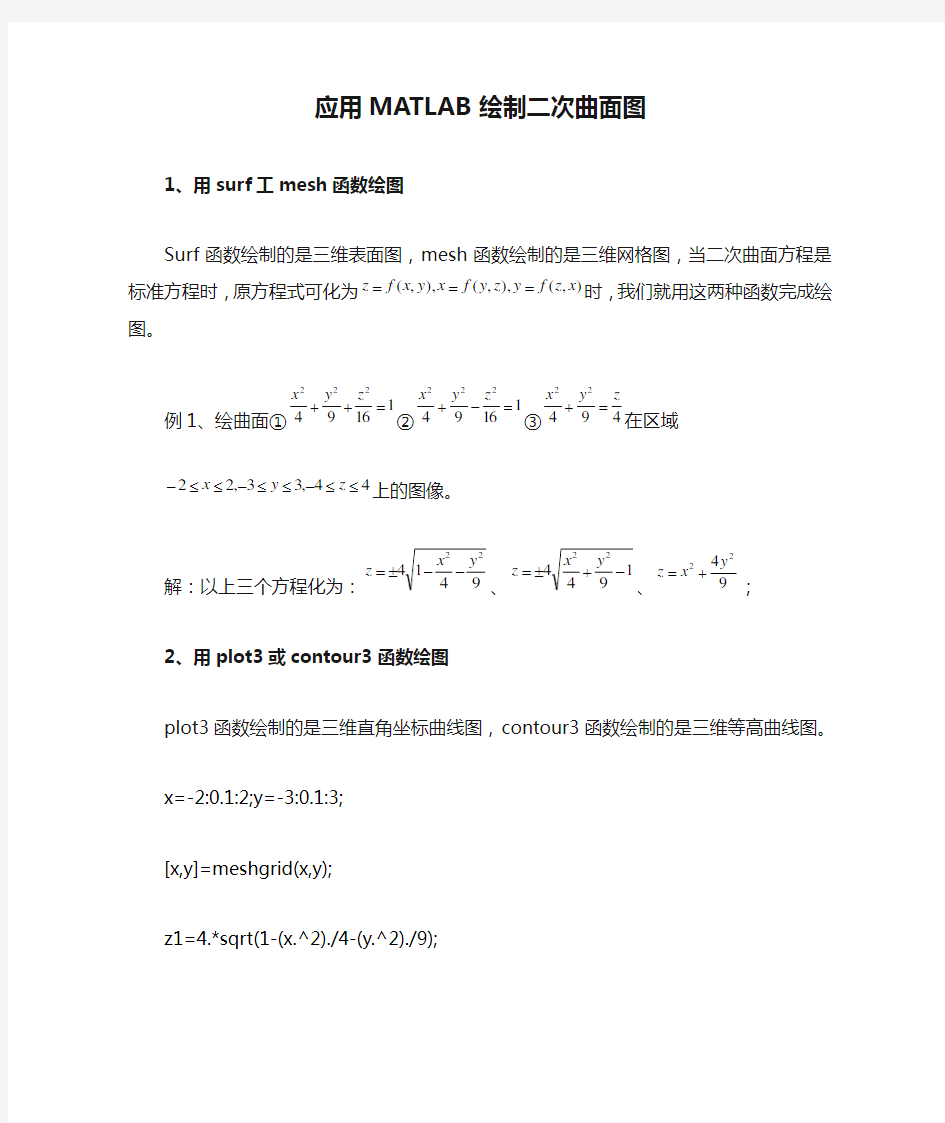

应用MATLAB 绘制二次曲面图
1、用surf 工mesh 函数绘图
Surf 函数绘制的是三维表面图,mesh 函数绘制的是三维网格图,当二次曲面方程是标准方程时,原方程式可化为),(),,(),,(x z f y z y f x y x f z ===时,我们就用这两种函数完成绘图。
例1、绘曲面①11694222=++z y x ②11694222=-+z y x ③4
9422z y x =+在区域 44,33,22≤≤-≤≤-≤≤-z y x 上的图像。 解:以上三个方程化为:941422y x z --±=、19
4422-+±=y x z 、9422y x z +=; 2、用plot3或contour3函数绘图
plot3函数绘制的是三维直角坐标曲线图,contour3函数绘制的是三维等高曲线图。 x=-2:0.1:2;y=-3:0.1:3;
[x,y]=meshgrid(x,y);
z1=4.*sqrt(1-(x.^2)./4-(y.^2)./9);
z2=-4.*sqrt(1-(x.^2)./4-(y.^2)./9);
subplot(2,3,1);
plot3(x,y,z1);
hold on ;
plot3(x,y,z2)
grid on
3、用ezsurf 或ezmesh 函数绘图
Ezsurf 函数和ezmesh 函数主要针对参数方程的三维作图函数,它们是专业作图函数,ezsurf 绘制三维表面图,ezmesh 绘制三维网格图,当二次曲面可化为参数方程时,就可以用这两种函数完成绘图。
椭球方程的参数方程为:??
???===ββαβαsin 4cos sin 3cos cos 2z y x ( 22,
*20pi pi pi ≤≤-≤≤βα) 双曲方程的参数方程为:?????-±===14sin 3cos 22t z t y t x αα (1,
*20≥≤≤t pi α或1≤t )
抛物面方程的参数方程为:??
???===24sin 3cos 2t z t y t x αα ( +∞<<∞-≤≤t pi ,
*20α)
syms t1 t2;
x=2*cos(t1)*cos(t2);
y=3*sin(t1)*cos(t2);
z=4*sin(t2);
ezmesh(x,y,z,[0,2*pi],[-pi/2,pi/2])
所以,把二次曲面的参数方程附在下面: 球面:a z y x =++222参数方程??
???===?θ?θ?cos sin sin cos cos a z a y a x
椭球面:122
2222=++c z b y a x 参数方程?????===?θ?θ?cos sin sin cos sin c z b y a x 旋转椭球面:122
22=+b
z a y 或π20sin ,cos ,0≤≤===t t b z t a y x 绕z 轴旋转一周的
旋转椭球面的参数方程为: ???
????=+=+=)(s i n
)()(c o s )()(2222t z z t y t x y t y t x x θθ 即?????===t b z t a y t a x sin sin cos cos cos θθ ezmesh('cos(t)*cos(theta)','cos(t)*sin(theta)','2*sin(t)',[0,2*pi],[0,2*pi]) 椭圆柱面:122
22=+b y a x 的参数方程:?????===t z b y a x θθsin cos 圆柱面:222a y x =+的参数方程??
???===t z a y a x θθsin cos
旋转抛物面22y x z +=的参数方程:??
???===2sin cos u z t u y t u x
椭圆抛物面22
22b y a x z +=的参数方程:??
???===2sin cos u z t bu y t au x 或22by ax z +=的参数方程
????
?????===2s i n c o s u z b t u y a t u x 双曲柱面122
22=-b y a x 的参数方程:?????===t z bsh y ach x θθ或?????===u z b y a x θθtan sec 单叶双曲面:直线t z t y x 2,,1===绕z 轴旋转得到的单叶双曲面的参数方程为: ???
????=+=+=)(sin )()(cos )()(2222t z z t y t x y t y t x x θθ 即???????=+=+=t z t y t x 2sin 1cos 122θθ
双曲抛物面:2222b y a x z -=的参数方程????
?????=-=+=t
z t b y t a x λλλ2)2()2( 或22
222b y a x z -=的参数方程?????=-=+=uv z v u b y v u a x 2)()( 或xy z =的参数方程??
???===uv z u y v x
抛物柱面:2y x =的参数方程??
???===v z pu y pu x 222或22x z =的参数方程?????===222u z v y u x 或2y z =的参数方程??
???===2u z u y v x
圆锥面:222z y x =+的参数方程??
???===u z t u y t u x sin cos 椭圆锥面22
2222c z b y a x =+的参数方程?????===cu z bu y au x θθsin cos 单叶双曲面122
2222=-+c z b y a x 的参数方程{}{}?????-=-++=-++=)12(]sin )[sin(sin ]cos )[cos(cos t c z t b y t a x θ?θθθ?θθ 或???
????=+=+=cu z u b y u a x θθsin 1cos 122或?????===u c z v u b y v u a x tan sin sec cos sec 或?????===u c z v u b y v u a x sinh sin cosh cos cosh 双叶双曲面1222222-=-+c z b y a x 的参数方程???
????=-=-=cu z u b y u a x θθsin 1cos 122或?????===u c z v u b y v u a x sec sin tan cos tan 或??
???===u c z v u b y v u a x cosh sin sinh cos sinh
ezmesh('sqrt(u^2-1)*cos(theta)','sqrt(u^2-1)*sin(theta)','u')
圆环面的参数方程:??
???=+=+=t r z t r R y t r R x sin cos )cos (sin )cos (θθ
莫比乌斯带:????
?????=+=+=2sin sin )2cos 2(cos )2cos 2(v
u z v v u y v v u x 螺旋面的参数方程:?????===v z v u y v u x sin cos
Matlab中Bode图的绘制技巧(精)
Matlab中Bode图的绘制技巧 我们经常会遇到使用Matlab画伯德图的情况,可能我们我们都知道bode这个函数是用来画bode图的,这个函数是Matlab内部提供的一个函数,我们可以很方便的用它来画伯德图,但是对于初学者来说,可能用起来就没有那么方便了。 譬如我们要画出下面这个传递函数的伯德图: 1.576e010 s^2 H(s= ------------------------------------------------------------------------------------------ s^4 + 1.775e005 s^3 + 1.579e010 s^2 + 2.804e012 s + 2.494e014 (这是一个用butter函数产生的2阶的,频率范围为[20 20K]HZ的带通滤波器。 我们可以用下面的语句: num=[1.576e010 0 0]; den=[1 1.775e005 1.579e010 2.804e012 2.494e014]; H=tf(num,den; bode(H 这样,我们就可以得到以下的伯德图: 可能我们会对这个图很不满意,第一,它的横坐标是rad/s,而我们一般希望横坐标是HZ;第二,横坐标的范围让我们看起来很不爽;第三,网格没有打开(这点当然我们可以通过在后面加上grid on解决)。 下面,我们来看看如何定制我们自己的伯德图风格: 在命令窗口中输入:bodeoptions
我们可以看到以下内容:ans = Title: [1x1 struct] XLabel: [1x1 struct] YLabel: [1x1 struct] TickLabel: [1x1 struct] Grid: 'off' XLim: {[1 10]} XLimMode: {'auto'} YLim: {[1 10]} YLimMode: {'auto'} IOGrouping: 'none' InputLabels: [1x1 struct] OutputLabels: [1x1 struct] InputVisible: {'on'} OutputVisible: {'on'} FreqUnits: 'rad/sec' FreqScale: 'log' MagUnits: 'dB' MagScale: 'linear' MagVisible: 'on' MagLowerLimMode: 'auto' MagLowerLim: 0 PhaseUnits: 'deg' PhaseVisible: 'on' PhaseWrapping: 'off'
MATLAB中bode图绘制技巧(精)
Matlab中Bode图的绘制技巧学术收藏2010-06-04 21:21:48 阅读54 评论0 字号:大中小订阅我们经常会遇到使用Matlab画伯德图的情况,可能我们我们都知道bode这个函数是用来画bode图的,这个函数是Matlab内部提供的一个函数,我们可以很方便的用它来画伯德图,但是对于初学者来说,可能用起来就没有那么方便了。譬如我们要画出下面这个传递函数的伯德图: 1.576e010 s^2 H(s= ------------------------------------------------------------------------------------------ s^4 + 1.775e005 s^3 + 1.579e010 s^2 + 2.804e012 s + 2.494e014 (这是一个用butter函数产生的2阶的,频率范围为[20 20K]HZ的带通滤波器。我们可以用下面的语句:num=[1.576e010 0 0]; den=[1 1.775e005 1.579e010 2.804e012 2.494e014]; H=tf(num,den; bode(H 这样,我们就可以得到以下的伯德图: 可能我们会对这个图很不满意,第一,它的横坐标是rad/s,而我们一般希望横坐标是HZ;第二,横坐标的范围让我们看起来很不爽;第三,网格没有打开(这点当然我们可以通过在后面加上grid on解决)。下面,我们来看看如何定制我们自己的伯德图风格:在命令窗口中输入:bodeoptions 我们可以看到以下
内容:ans = Title: [1x1 struct] XLabel: [1x1 struct] YLabel: [1x1 struct]TickLabel: [1x1 struct]Grid: 'off' XLim: {[1 10]}XLimMode: {'auto'}YLim: {[1 10]} YLimMode: {'auto'}IOGrouping: 'none'InputLabels: [1x1 struct]OutputLabels: [1x1 struct]InputVisible: {'on'} OutputVisible: {'on'}FreqUnits: 'rad/sec'FreqScale: 'log' MagUnits: 'dB' MagScale: 'linear'MagVisible: 'on' MagLowerLimMode: 'auto'MagLowerLim: 0PhaseUnits: 'deg'PhaseVisible: 'on'PhaseWrapping: 'off' PhaseMatching: 'off'PhaseMatchingFreq: 0 PhaseMatchingValue: 0我们可以通过修改上面的每一 项修改伯德图的风格,比如我们使用下面的语句画我 们的伯德图:P=bodeoptions;P.Grid='on'; P.XLim={[10 40000]};P.XLimMode={'manual'};P.FreqUnits='HZ'; num=[1.576e010 0 0];den=[1 1.775e005 1.579e010 2.804e012 2.494e014];H=tf(num,den; bode(H,P 这时,我们将会看到以下的伯德图: 上面这张图相对就比较好了,它的横坐标单位 是HZ,范围是[10 40K]HZ,而且打开了网格,便于我 们观察-3DB处的频率值。当然,你也可以改变bodeoptions中的其它参数,做出符合你的风格的伯
典型环节的Bode图资料
典型环节的B o d e图
控制系统的开环频率特性 目的:掌握开环Bode图的绘制 根据Bode图确定最小相位系统的传递函数 重点:开环Bode图的绘制、根据Bode图确定最小相位系统的传递函数 1 开环伯德图手工作图的一般步骤: 1)将开环传递函数表示为时间常数表达形式,计算各个典型环节的交接频率 2)求20lgK的值,并明确积分环节的个数ν3)通过(1,20lgK)绘制斜率为-20vdB/dec 低频段 4)随着频率增加,每遇到一个典型环节的交接频率,就改变一次斜率 最小相位系统定义:递函数的零点、极点全部位于S 左半平面,同时又无纯滞后环节的系统称为最小相位系统。否则就是非最小相位系统。 对数幅频特性与相频特性之间存在确定的对应关系。对于一个最小相位系统,我们若知道了其幅频特性,它的相频特性也就唯一地确定了。也就是说:只要知道其幅频特性,就能写出此最小相位系统所对应的传递函数,而无需再画出相频特性。 非最小相位系统高频时相角迟后大,起动性能差,响应缓慢。对响应要求快的系统,不宜采用非最小相位元件。 Tf函数用来建立实部或复数传递函数模型或将状态方程、或零级增益模型转化成传递函数形式。sys = tf(num,den)命令可以建立一个传递函数,其中分子和分母分别为num和den。输出sys是储存传递函数数据的传递函数目标。单输入单输出情况下,num和den是s的递减幂级数构成的实数或复数行向量。这两个向量并不要求维数相同。如h = tf([1 0],1)就明确定义了纯导数形式h(s)=s。若要构建多输入多输出传递函数,要分别定义每一个单输入单输出系统的端口的分子与分母。 2 典型环节的伯德图 绘制曲线在MATLAB中实现,利用下述的程序段: num=[b2 b1 b0]; den=[1 a2 a1 a0];H=tf(num,den); bode(H) margin(H) hold on 2.1 比例环节 传递函数:() G s K = 频率特性:() G j K ω= 对数幅频特性:()20lg L j K ω= 对数相频特性:()0 ?ω= 程序段: num=[0 10]; den=[0 1]; H=tf(num,den); bode(H) margin(H) hold on 结论:放大环节的对数幅频特性是一条幅值为20lgK分贝,且平行于横轴的直线,相频特性是一条和横轴重合的直线。 K>1时,20lgK>0dB;K<1时,20lgK<0dB。2.2 惯性环节(低通滤波特性) 传递函数:1 () 1 G s sτ = + 频率特性:() ()()j G j A e?ω ωω = 对数幅频特性: 2 () 1() Lω τω = + 对数相频特性:()arctan ?ωτω =- 绘制1 () 10.1 G s s = + 的Bode图 程序段: num=[0 1]; den=[0.1 1];H=tf(num,den); bode(H) margin(H) hold on
使用simulink bode图的绘制
在Matlab中,大多时候,我们都是用M语言,输入系统的传递函数后,用bode函数绘制bode图对系统进行频率分析,这样做,本人觉得效率远不如Simulink建模高。如何在Matlab/Simulink中画bode图,以前也在网上查过些资料,没看到太多有用的参考。今天做助教课的仿真,又要画电机控制中电流环的bode图,模型已经建好,step response也很容易看出来,可这bode图怎么也出不来,又不愿意用m语言写出传递函数再画。baidu和google 了好一阵,几乎没有一个帖子说的清清楚楚的,经过一番摸索,终于掌握了Simulink里画bode图的方法。.其实,Simulink里画bode图,非常的easy,也很方便。写此文的目的是希望对那些常用Simulink进行仿真希望画bode图又不愿用M语言的新手有所帮助。 以下均是以Matlab R2008a为例。 首先,在simulink里建好model。如图1,这里需要注意的是,输入和输出要用input port 和output port,这样以后画bode图的时候,系统就会知道是这两个变量之间的关系。 图1 建好model 其次,选择线性分析。Tools->Control Design ->Linear Analysis。如图2。 图2 选择Linear Ansysis 将出现如图3所示的Control and Estimation Tools Manager窗口。
图3 Control and Estimation Tools Manager窗口 第三步,激动人心的时刻到了,哈哈。如果你是按照前面的步骤来的,那么这时候,你就应该可以直接画出bode图,在窗口的下方,将“Plot linear analysis result in a ”前面的方框打上勾,已打的就不用管了,再在后面的下拉框里选择“bode response plot”,即画output port和input port之间的bode图,再点击“Linearize Model”按钮,就OK了。其实除了bode图,还可以画其他很多响应曲线,比如step response、impulse response和Nyquist图等等,只需选择相应的step response plot,inpulse response plot或者Nyquist plot等等。方法都是相同的。选择选择“bode response plot”,如图4所示。 图4 画出bode图
BODE图 画图过程
电机定位系统校正(BODE图) MATLAB软件具有强大的计算能力和绘图功能,能够快速、准确地做出频域特性曲线。利用MATLAB绘制系统的Bode图,为控制系统设计和分析提供了极大的方便。 1. 创建M-file文挡,并输入如下程序,运行后生成LTI对象my_sys: J=3.2284e-6; b=3.5077e-6; K=0.0274; R=4; L=2.75e-6; num=[0 0 0 K]; den=[(J*K) (J*R+(L*b)) ((b*R)+K^2) 0]; my_sys=tf(num,den); 打开Matlab7.0软件,并新建一个空文档,将程序复制到文档内,如图1所示: 图1 2.运行程序并保存运行结果。如图2所示: 图2
3.打开Start-Toolboxes—Control System—SISO Design Tool。启动SISO Design,如图3所示 图3 4.将my_sys程序导入到SISO Design Tool中,如图4所示 图4
5.在View菜单中,关闭根轨迹显示,只显示开环的Bode图。如图5所示 图5 6. 加积分环节;加零点(60角频率)将各个参数进行积分:空白处右键—Add Pole/Zero—Integrator。如图6所示: 图6
7.在magnitude曲线加零点,然后Analysis菜单下Response to Step Command 指令。如图7所示: 图7 8.在管理反馈界面中,只显示闭环的r与y的关系—LT1 Viewer For SISO Design Tool界面空白处右键—Systems—Closed Loop :r to u (green),如图8所示: 图8
MATLAB中bode图绘制技巧
Matlab中Bode图的绘制技巧 学术收藏 2010-06-04 21:21:48 阅读54 评论0 字号:大中小订阅 我们经常会遇到使用Matlab画伯德图的情况,可能我们我们都知道bode这个函数是用来画bode图的,这个函数是Matlab内部提供的一个函数,我们可以很方便的用它来画伯德图,但是对于初学者来说,可能用起来就没有那么方便了。 譬如我们要画出下面这个传递函数的伯德图: 1.576e010 s^2 H(s)= ------------------------------------------------------------------------------------------ s^4 + 1.775e005 s^3 + 1.579e010 s^2 + 2.804e012 s + 2.494e014 (这是一个用butter函数产生的2阶的,频率范围为[20 20K]HZ的带通滤波器。) 我们可以用下面的语句: num=[1.576e010 0 0]; den=[1 1.775e005 1.579e010 2.804e012 2.494e014]; H=tf(num,den); bode(H) 这样,我们就可以得到以下的伯德图: 可能我们会对这个图很不满意,第一,它的横坐标是rad/s,而我们一般希望横坐标是HZ;第二,横坐标的范围让我们看起来很不爽;第三,网格没有打开(这点当然我们可以通过在后面加上grid on解决)。
下面,我们来看看如何定制我们自己的伯德图风格: 在命令窗口中输入:bodeoptions 我们可以看到以下内容: ans = Title: [1x1 struct] XLabel: [1x1 struct] YLabel: [1x1 struct] TickLabel: [1x1 struct] Grid: 'off' XLim: {[1 10]} XLimMode: {'auto'} YLim: {[1 10]} YLimMode: {'auto'} IOGrouping: 'none' InputLabels: [1x1 struct] OutputLabels: [1x1 struct] InputVisible: {'on'} OutputVisible: {'on'} FreqUnits: 'rad/sec' FreqScale: 'log' MagUnits: 'dB' MagScale: 'linear' MagVisible: 'on' MagLowerLimMode: 'auto' MagLowerLim: 0 PhaseUnits: 'deg' PhaseVisible: 'on' PhaseWrapping: 'off' PhaseMatching: 'off' PhaseMatchingFreq: 0 PhaseMatchingValue: 0 我们可以通过修改上面的每一项修改伯德图的风格,比如我们使用下面的语句画我们的伯德图: P=bodeoptions; P.Grid='on'; P.XLim={[10 40000]}; P.XLimMode={'manual'}; P.FreqUnits='HZ'; num=[1.576e010 0 0]; den=[1 1.775e005 1.579e010 2.804e012 2.494e014]; H=tf(num,den); bode(H,P) 这时,我们将会看到以下的伯德图:
MatlabSimulink中bode图的画法
Matlab/Simulink中bode图的画法 在Matlab中,大多时候,我们都是用M语言,输入系统的传递函数后,用bode函数绘制bode图对系统进行频率分析,这样做,本人觉得效率远不如Simulink建模高。如何在Matlab/Simulink中画bode图,以前也在网上查过些资料,没看到太多有用的参考。今天做助教课的仿真,又要画电机控制中电流环的bode图,模型已经建好,step response也很容易看出来,可这bode图怎么也出不来,又不愿意用m语言写出传递函数再画。baidu和google了好一阵,几乎没有一个帖子说的清清楚楚的,经过一番摸索,终于掌握了Simulink里画bode图的方法。.其实,Simulink里画bode图,非常的easy,也很方便。写此文的目的是希望对那些常用Simulink进行仿真希望画bode图又不愿用M语言的新手有所帮助。 以下均是以Matlab R2008a为例。 首先,在simulink里建好model。如图1,这里需要注意的是,输入和输出要用input port和output port,这样以后画bode图的时候,系统就会知道是这两个变量之间的关系。 图1 建好model 其次,选择线性分析。Tools->Control Design ->Linear Analysis。如图2。
图2 选择Linear Ansysis 将出现如图3所示的Control and Estimation Tools Manager窗口。
图3 Control and Estimation Tools Manager窗口 第三步,激动人心的时刻到了,哈哈。如果你是按照前面的步骤来的,那么这时候,你就应该可以直接画出bode图,在窗口的下方,将“Plot linear an alysis result in a ”前面的方框打上勾,已打的就不用管了,再在后面的下拉框里选择“bode response plot”,即画output port和input port之间的bode图,再点击“Linearize Model”按钮,就OK了。其实除了bode图,还可以画其他很多响应曲线,比如step response、impulse response和Nyquist图等等,只需选择相应的step response plot,inpulse response plot或者Nyquist plot等等。方法都是相同的。选择选择“bode response plot”,如图4所示。 图4 画出bode图 稍等片刻,便出现了图1中output port和input port的bode图了。是不是很简单?!
matlab绘制bode图技巧
我们经常会遇到使用Matlab画伯德图的情况,可能我们我们都知道bode这个函数是用来画bode图的,这个函数是Matlab内部提供的一个函数,我们可以很方便的用它来画伯德图,但是对于初学者来说,可能用起来就没有那么方便了。 譬如我们要画出下面这个传递函数的伯德图: 1.576e010 s^2 H(s)= ------------------------------------------------------------------------------------------ s^4 + 1.775e005 s^3 + 1.579e010 s^2 + 2.804e012 s + 2.494e014 (这是一个用butter函数产生的2阶的,频率范围为[20 20K]HZ的带通滤波器。) 我们可以用下面的语句: num=[1.576e010 0 0]; den=[1 1.775e005 1.579e010 2.804e012 2.494e014]; H=tf(num,den); bode(H) 这样,我们就可以得到以下的伯德图: 可能我们会对这个图很不满意,第一,它的横坐标是rad/s,而我们一般希望横坐标是HZ;第二,横坐标的范围让我们看起来很不爽;第三,网格没有打开(这点当然我们可以通过在后面加上grid on解决)。 下面,我们来看看如何定制我们自己的伯德图风格: 在命令窗口中输入:bodeoptions 我们可以看到以下内容: ans = Title: [1x1 struct] XLabel: [1x1 struct]
YLabel: [1x1 struct] TickLabel: [1x1 struct] Grid: 'off' XLim: {[1 10]} XLimMode: {'auto'} YLim: {[1 10]} YLimMode: {'auto'} IOGrouping: 'none' InputLabels: [1x1 struct] OutputLabels: [1x1 struct] InputVisible: {'on'} OutputVisible: {'on'} FreqUnits: 'rad/sec' FreqScale: 'log' MagUnits: 'dB' MagScale: 'linear' MagVisible: 'on' MagLowerLimMode: 'auto' MagLowerLim: 0 PhaseUnits: 'deg' PhaseVisible: 'on' PhaseWrapping: 'off' PhaseMatching: 'off' PhaseMatchingFreq: 0 PhaseMatchingValue: 0 我们可以通过修改上面的每一项修改伯德图的风格,比如我们使用下面的语句画我们的伯德图:P=bodeoptions; P.Grid='on'; P.XLim={[10 40000]}; P.XLimMode={'manual'}; P.FreqUnits='HZ'; num=[1.576e010 0 0]; den=[1 1.775e005 1.579e010 2.804e012 2.494e014]; H=tf(num,den); bode(H,P) 这时,我们将会看到以下的伯德图:
matlab绘制bode图技巧(可编辑修改word版)
我们经常会遇到使用Matlab 画伯德图的情况,可能我们我们都知道bode 这个函数是用来画bode 图的,这个函数是Matlab 内部提供的一个函数,我们可以很方便的用它来画伯德图,但是对于初学者来说,可能用起来就没有那么方便了。 譬如我们要画出下面这个传递函数的伯德图: 1.576e010 s^2 H(s)= s^4 + 1.775e005 s^3 + 1.579e010 s^2 + 2.804e012 s + 2.494e014 (这是一个用butter 函数产生的2 阶的,频率范围为[20 20K]HZ 的带通滤波器。) 我们可以用下面的语句: num=[1.576e010 0 0]; den=[1 1.775e005 1.579e010 2.804e012 2.494e014]; H=tf(num,den); bode(H) 这样,我们就可以得到以下的伯德图: 可能我们会对这个图很不满意,第一,它的横坐标是rad/s,而我们一般希望横坐标是HZ;第二,横坐标的范围让我们看起来很不爽;第三,网格没有打开(这点当然我们可以通过在后面加上grid on 解决)。 下面,我们来看看如何定制我们自己的伯德图风格: 在命令窗口中输入:bodeoptions 我们可以看到以下内容: ans = Title: [1x1 struct] XLabel: [1x1 struct]
YLabel: [1x1 struct] TickLabel: [1x1 struct] Grid: 'off' XLim: {[1 10]} XLimMode: {'auto'} YLim: {[1 10]} YLimMode: {'auto'} IOGrouping: 'none' InputLabels: [1x1 struct] OutputLabels: [1x1 struct] InputVisible: {'on'} OutputVisible: {'on'} FreqUnits: 'rad/sec' FreqScale: 'log' MagUnits: 'dB' MagScale: 'linear' MagVisible: 'on' MagLowerLimMode: 'auto' MagLowerLim: 0 PhaseUnits: 'deg' PhaseVisible: 'on' PhaseWrapping: 'off' PhaseMatching: 'off' PhaseMatchingFreq: 0 PhaseMatchingValue: 0 我们可以通过修改上面的每一项修改伯德图的风格,比如我们使用下面的语句画我们的伯德图:P=bodeoptions; P.Grid='on'; P.XLim={[10 40000]}; P.XLimMode={'manual'}; P.FreqUnits='HZ'; num=[1.576e010 0 0]; den=[1 1.775e005 1.579e010 2.804e012 2.494e014]; H=tf(num,den); bode(H,P) 这时,我们将会看到以下的伯德图:
MATLAB中bode图绘制技巧(精)
M A T L A B中b o d e图绘制技 巧(精) -标准化文件发布号:(9556-EUATWK-MWUB-WUNN-INNUL-DDQTY-KII
Matlab中Bode图的绘制技巧 学术收藏 2010-06-04 21:21:48 阅读54 评论0 字号:大中小订阅 我们经常会遇到使用Matlab画伯德图的情况,可能我们我们都知道bode这个函数是用来画bode图的,这个函数是Matlab内部提供的一个函数,我们可以很方便的用它来画伯德图,但是对于初学者来说,可能用起来就没有那么方便了。 譬如我们要画出下面这个传递函数的伯德图: 1.576e010 s^2 H(s= ------------------------------------------------------------------------------------------ s^4 + 1.775e005 s^3 + 1.579e010 s^2 + 2.804e012 s + 2.494e014 (这是一个用butter函数产生的2阶的,频率范围为[20 20K]HZ的带通滤波器。 我们可以用下面的语句: num=[1.576e010 0 0]; den=[1 1.775e005 1.579e010 2.804e012 2.494e014]; H=tf(num,den; bode(H 这样,我们就可以得到以下的伯德图:
可能我们会对这个图很不满意,第一,它的横坐标是rad/s,而我们一般希望横坐标是HZ;第二,横坐标的范围让我们看起来很不爽;第三,网格没有打开(这点当然我们可以通过在后面加上grid on解决)。 下面,我们来看看如何定制我们自己的伯德图风格: 在命令窗口中输入:bodeoptions 我们可以看到以下内容: ans = Title: [1x1 struct] XLabel: [1x1 struct] YLabel: [1x1 struct] TickLabel: [1x1 struct] Grid: 'off' XLim: {[1 10]} XLimMode: {'auto'} YLim: {[1 10]} YLimMode: {'auto'} IOGrouping: 'none' InputLabels: [1x1 struct] OutputLabels: [1x1 struct] InputVisible: {'on'} OutputVisible: {'on'} FreqUnits: 'rad/sec' FreqScale: 'log' MagUnits: 'dB'
新版本matlab中绘制bode图技巧
百度文库里有一篇《matlab绘制bode图技巧》,非常不错。但是在较新的matlab版本中运行时,显示最后依据有错误。先对其进行更正。 依旧用下面这个传递函数的伯德图: 1.576e010 s^2 H(s)= ------------------------------------------------------------------------------------------ s^4 + 1.775e005 s^3 + 1.579e010 s^2 + 2.804e012 s + 2.494e014 (这是一个用butter函数产生的2阶的,频率范围为[20 20K]HZ的带通滤波器。) 我们可以用下面的语句: num=[1.576e010 0 0]; den=[1 1.775e005 1.579e010 2.804e012 2.494e014]; H=tf(num,den); bode(H) 这样,我们就可以得到以下的伯德图: 下面对其进行更改,使得: 一、横坐标是HZ; 二、调整横坐标的范围; 三、打开网格(这点当然我们可以通过在后面加上grid on解决)。 下面,我们来看看如何定制我们自己的伯德图风格: 在较新版本的matlab的命令窗口中输入: num=[1.576e010 0 0]; den=[1 1.775e005 1.579e010 2.804e012 2.494e014]; H=tf(num,den); h=bodeplot(H);
p=getoptions(h); p.Grid=’on’; p.XLim={[10 40000]}; p.XLimMode={'manual'}; p.FreqUnits='Hz'; setoptions(h,p); 这时,我们可以得到以下的伯德图:
- Matlab画伯德图
- 使用simulink bode图的绘制
- Matlab中Bode图的绘制技巧
- matlab波特图的绘制
- matlab2014里simulink画bode图
- matlab绘制bode图技巧
- MATLAB中调用simulink并绘制bode图技巧
- 实验五MATLAB绘制Bode图(精)
- 应用Matlab绘制Bode图及Nyquist图
- matlab绘制bode图技巧
- (完整版)Matlab中Bode图的绘制技巧(精)
- MATLAB中bode图绘制技巧(精)
- 新版本matlab中绘制bode图技巧
- @Matlab中Bode图的绘制技巧
- MATLAB绘制Bode图与Nyquist图
- 浅议用Matlab绘制Bode图及频率特性分析
- MATLAB中bode图绘制技巧(精)
- BODE图 画图过程
- 用matlab画bode图
- (完整版)使用simulinkbode图的绘制
